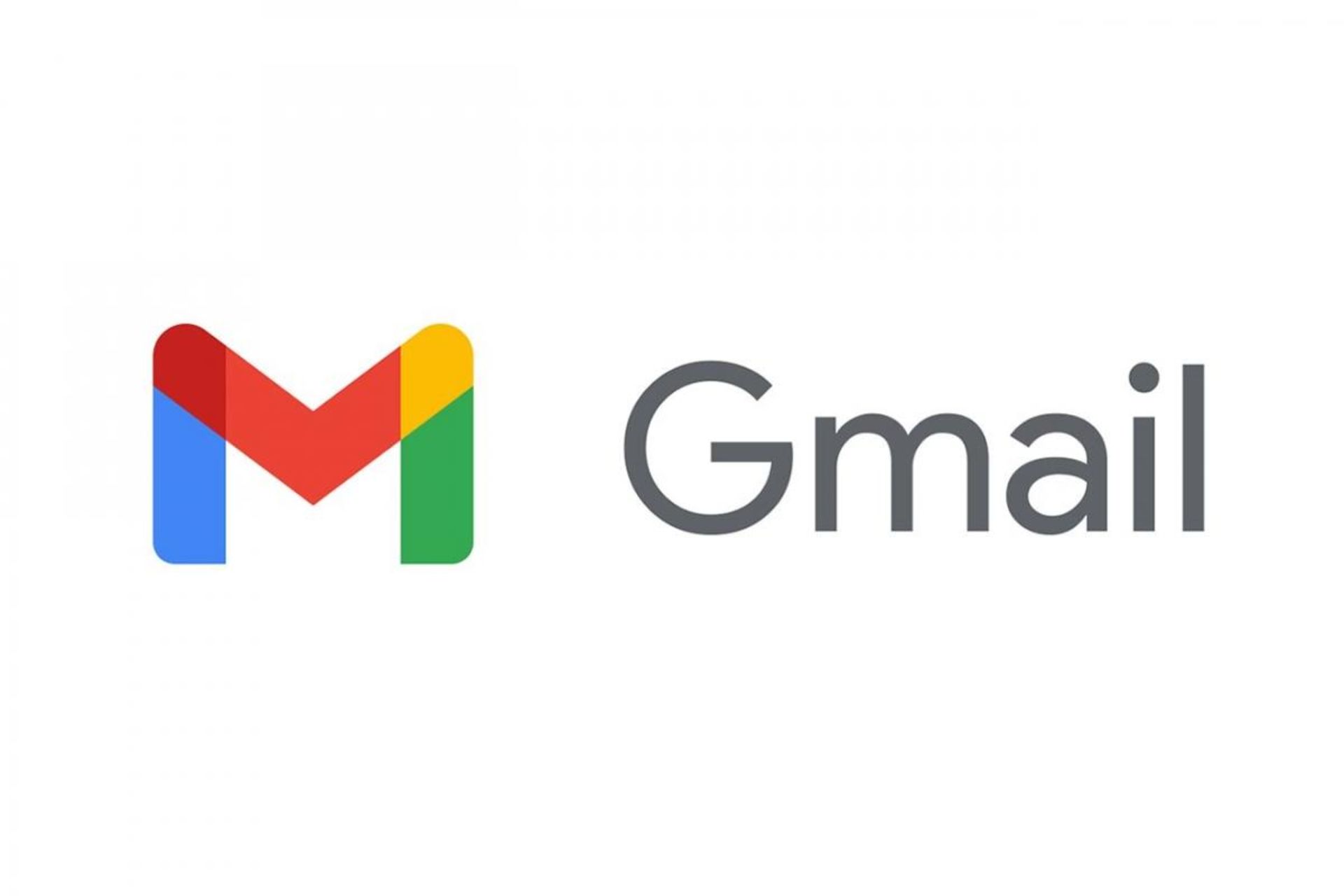
گوگل از یک سیستم تماس سراسری استفاده میکند. این بدان معنا است که مخاطبینی که به جیمیل اضافه میکنید در دسترس همه دستگاههایی که با حساب گوگل شما همگامسازی شدهاند، قرار خواهند گرفت. این دستگاهها میتوانند شامل کامپیوتر ، تلفن همراه و سایر وسایل هوشمندتان باشند. بد نیست بدانید که جیمبل بهطور خودکار افرادی که برای آنها ایمیل ارسال میکنید را به فهرست مخاطبان اضافه میکند؛ بنابراین لازم نیست این افراد را دوباره به فهرست اضافه کنید. فرقی نمیکند که حتما از آن شخص ایمیل دریافت کرده باشید یا خیر، درهرصورت میتوانید اطلاعات او را به مخاطبان جیمیلتان اضافه کنید.
مخاطب را از یک ایمیل دریافتی به فهرست مخاطبان اضافه کنید
اگر تاکنون ایمیلی از شخصی که میخواهید به عنوان مخاطب ذخیره کنید، دریافت کرده باشید، میتوانید بدون وارد کردن دستی جزئیات آن شخص را به فهرست مخاطبینتان اضافه کنید؛ زیرا جیمیل ازپیش نام و آدرس ایمیل او را دارد.
در این سناریو برای افزودن مخاطب به جیمیل ابتدا از طریق کامپیوتر وارد سایت جیمیل و حساب کاربری خود شوید.
زمانی که جیمیل بارگیری شد، ایمیل شخصی را که میخواهید به مخاطبان خود اضافه کنید، پیدا کرده و آن را باز کنید. در پنجره ایمیل، نشانگر ماوس را روی نام فرستنده ایمیل نگه دارید تا یک منو باز شود.
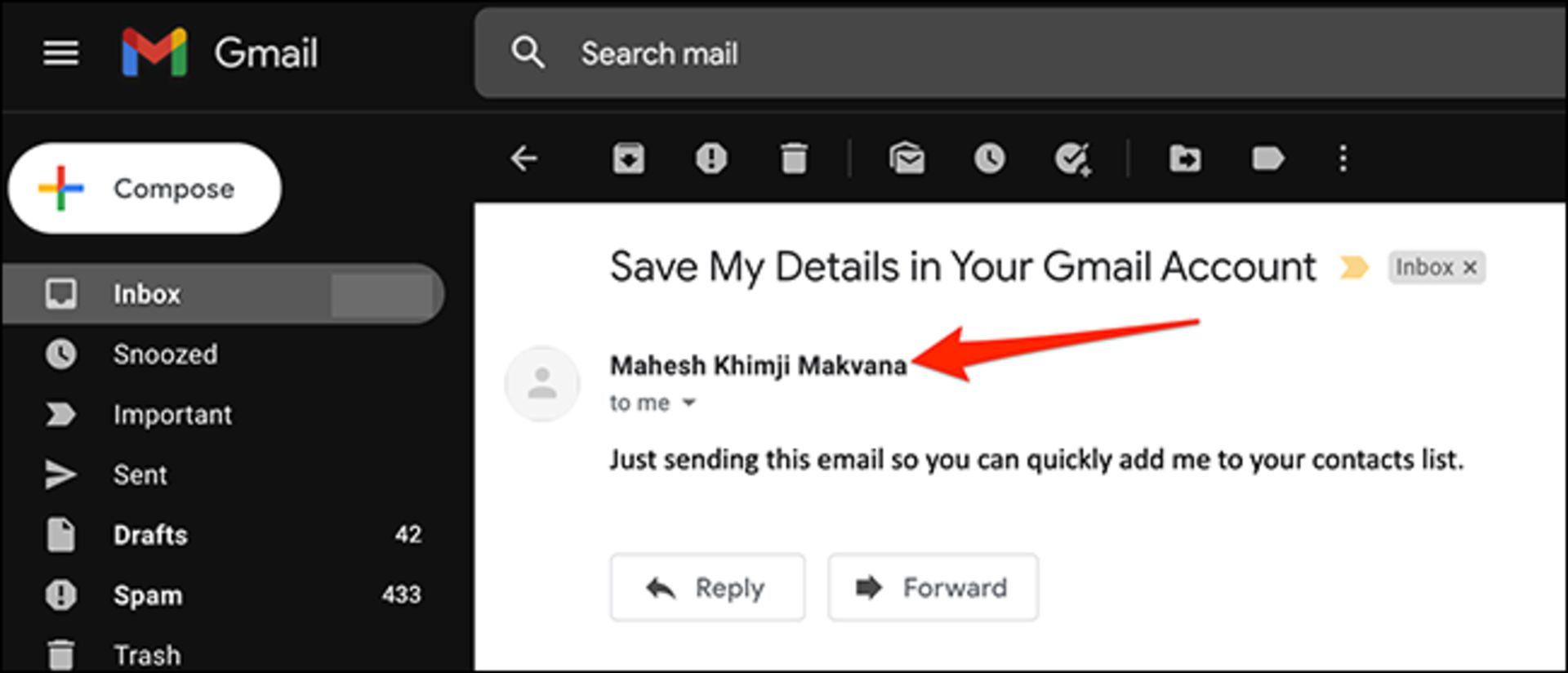
از منویی که باز میشود گزینه More Info را انتخاب کنید.
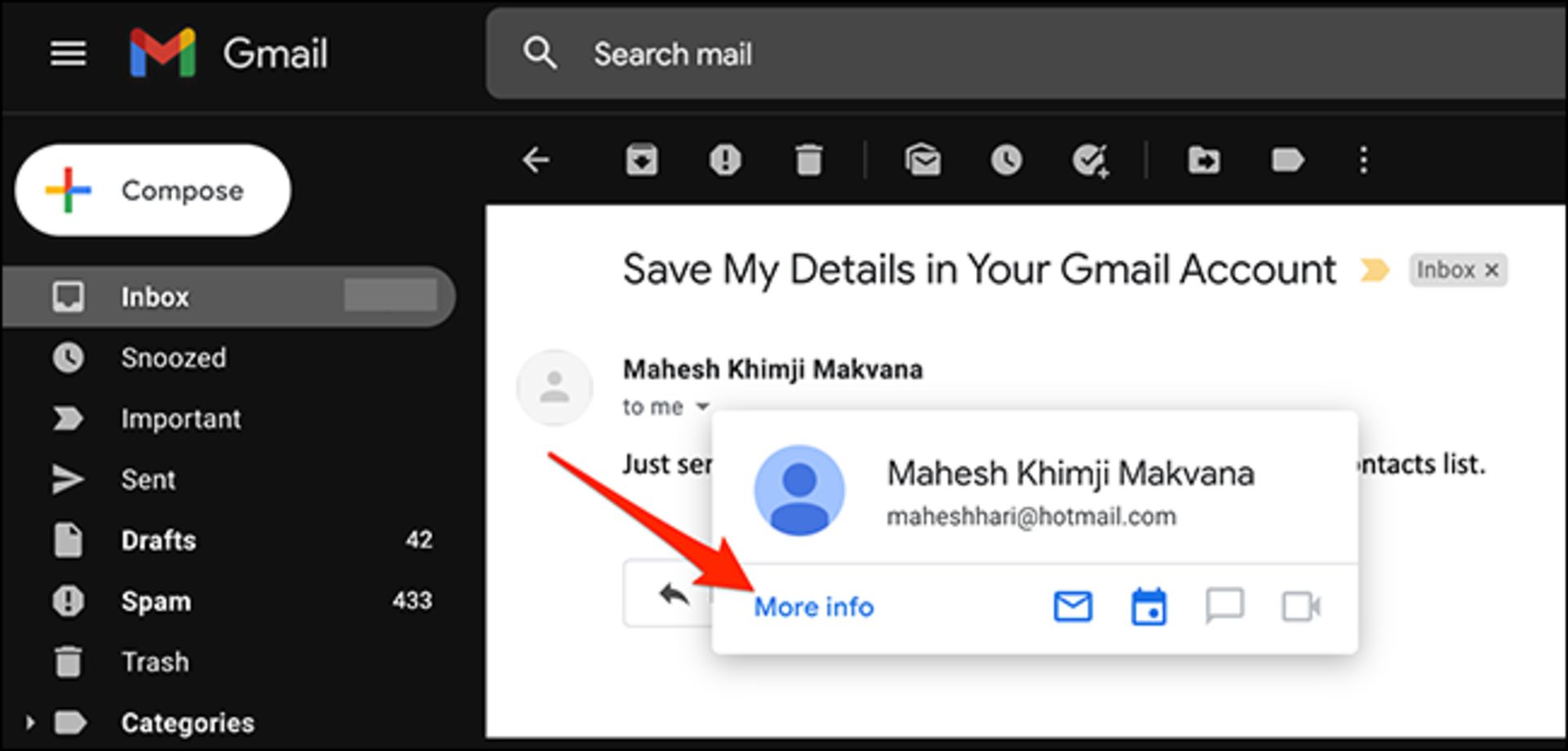
جیمیل یک صفحه مخاطبان جدید را در سمت راست رابط ایمیل باز خواهد کرد. در گوشه بالایی سمت راست این پنجره روی Add to Contacts (آیکون یک شخص با علامت بهاضافه) کلیک کنید تا مخاطب به جیمیلتان اضافه شود.
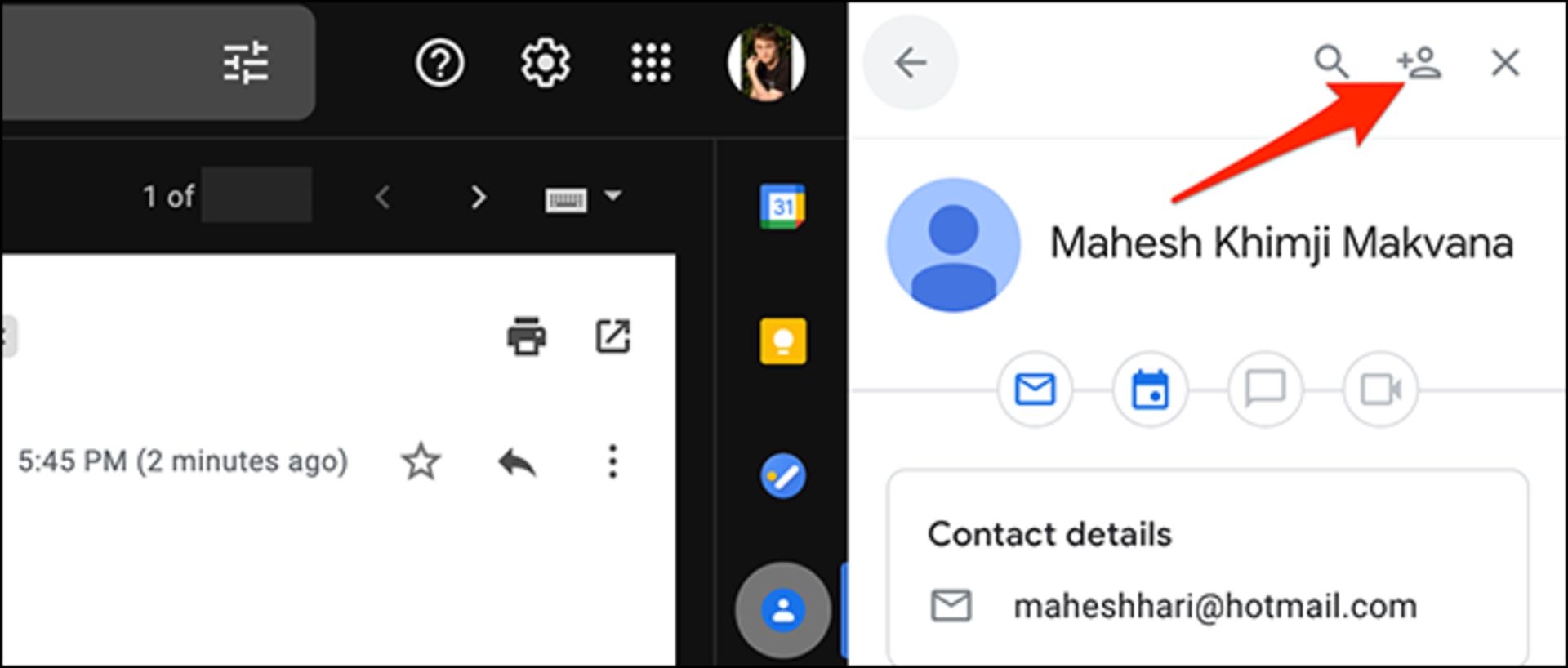
جیمیل مخاطب انتخابی را به حسابتان اضافه میکند و پیام «Added» را در پایین صفحهنمایش میدهد.
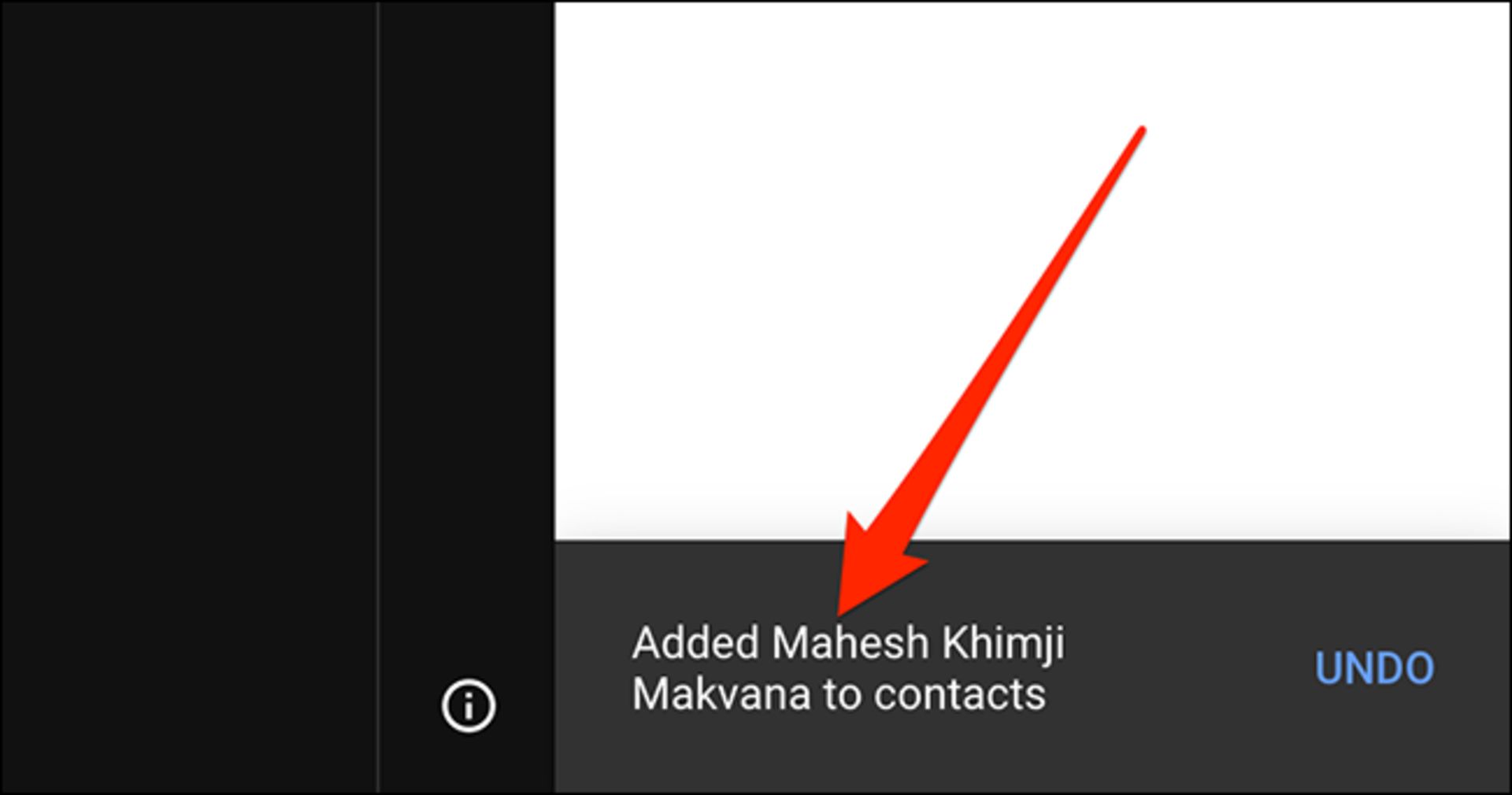
اگر میخواهید مخاطب تازه اضافهشده را بهسرعت ویرایش کنید، روی Edit Contact (آیکون مداد) در گوشه بالایی سمت راست صفحه مخاطبان کلیک کنید. با این کار سایت Google Contacts در یک تب جدید از مرورگر وب شما باز میشود و به شما اجازه میدهد مخاطب خود را ویرایش کنید.
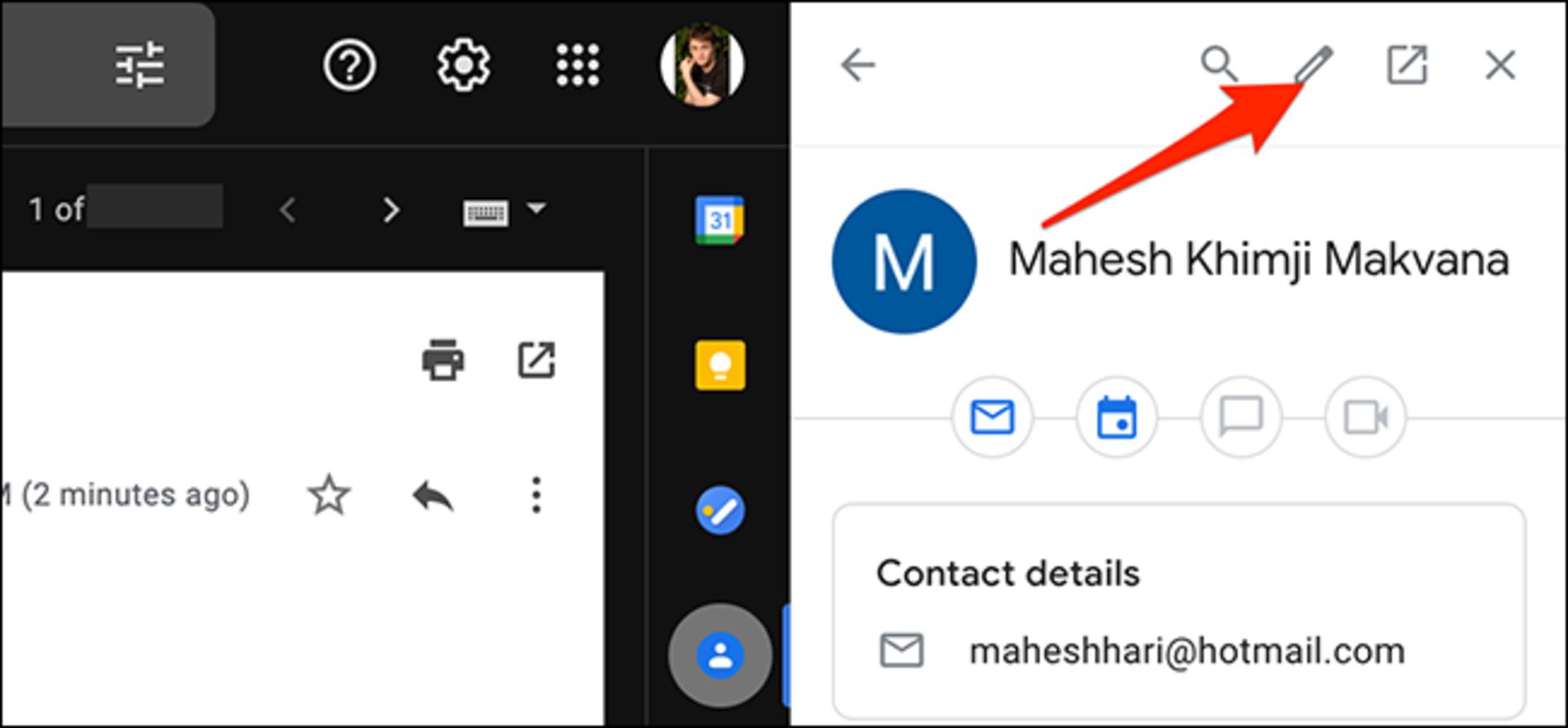
به این ترتیب میتوانید به سرعت افراد را بهعنوان مخاطب به حساب جیمیلتان اضافه کنید!
اضافه کردن مخاطب بهطور دستی به جیمیل
راه دیگر برای افزودن مخاطب به جیمیل این است که بهصورت دستی جزئیات مخاطب را در حساب جیمیل خود وارد کنید. اگر تاکنون هیچ ایمیلی از طرف آن شخص دریافت نکردهاید، باید از این روش استفاده کنید.
از کامپیوترتان سایت جیمیل را در یک مرورگر وب باز کنید. در سایت جیمیل از گوشه بالایی سمت راست، Google Apps (مستطیلی که از نه نقطه ساخته شده) را انتخاب کنید.
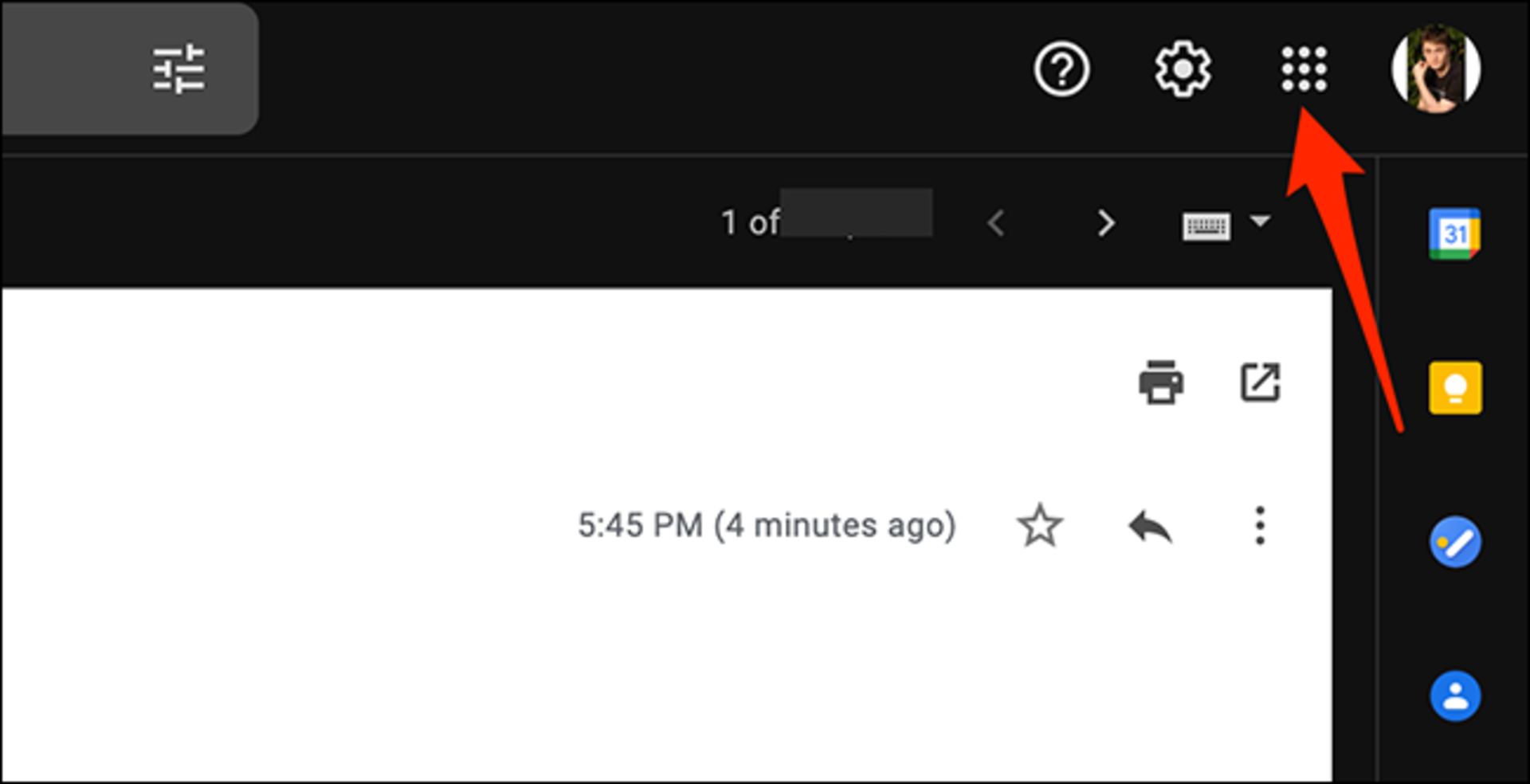
از منوی Google Apps روی Contacts کلیک کنید تا سایت Google Contacts در تب جدیدی از مرورگر باز شود و فهرست مخاطبان فعلی جیمیل به نمایش دربیاید.
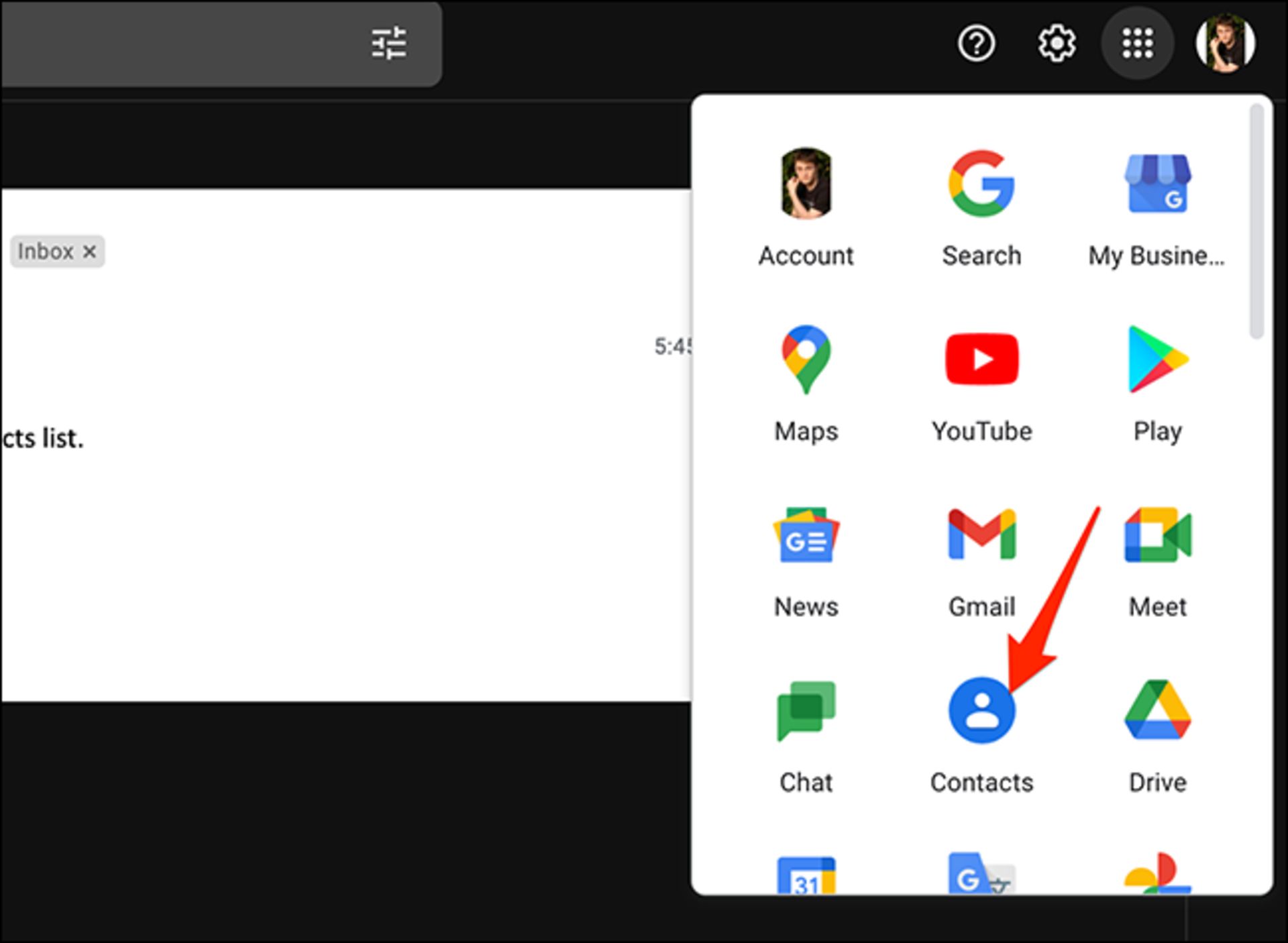
در سایت Google Contacts از منوی سمت چپ Create Contact > Create a Contact را انتخاب کنید.
نکته: اگر میخواهید چندین مخاطب را همزمان اضافه کنید، Create Contact > Create Multiple Contacts کلیک کنید.
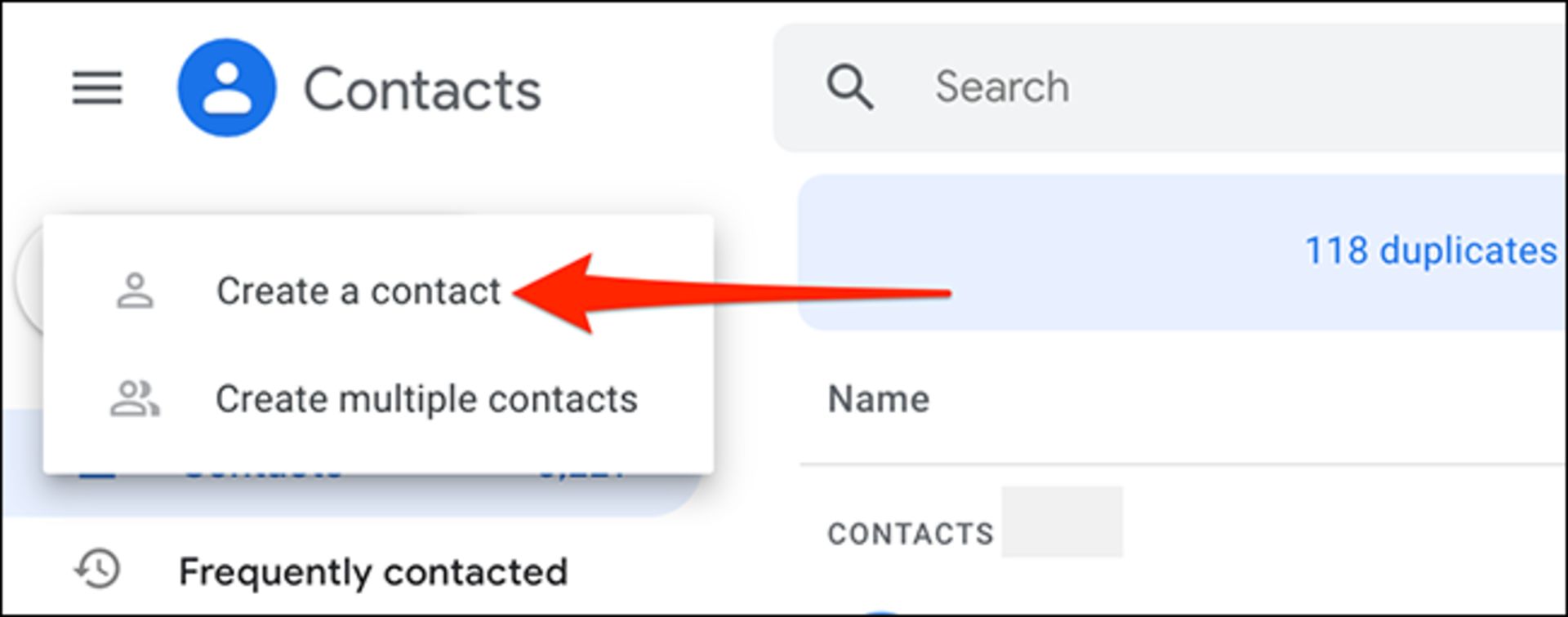
پنجره Create New Contact باز خواهد شد. در اینجا باید جزئیات مخاطبی که میخواهید اضافه کنید را وارد کنید. بهعنوان مثال، روی کادرFirst Name کلیک و نام شخص را وارد کنید یا Email را انتخاب کرده و آدرس ایمیل او را وارد کنید.
وقتی تمام جزئیاتی که میخواهید ذخیره کنید ر وارد کردید، در گوشه پایینی سمت راست پنجره Create New Contact روی Save کلیک کنید.
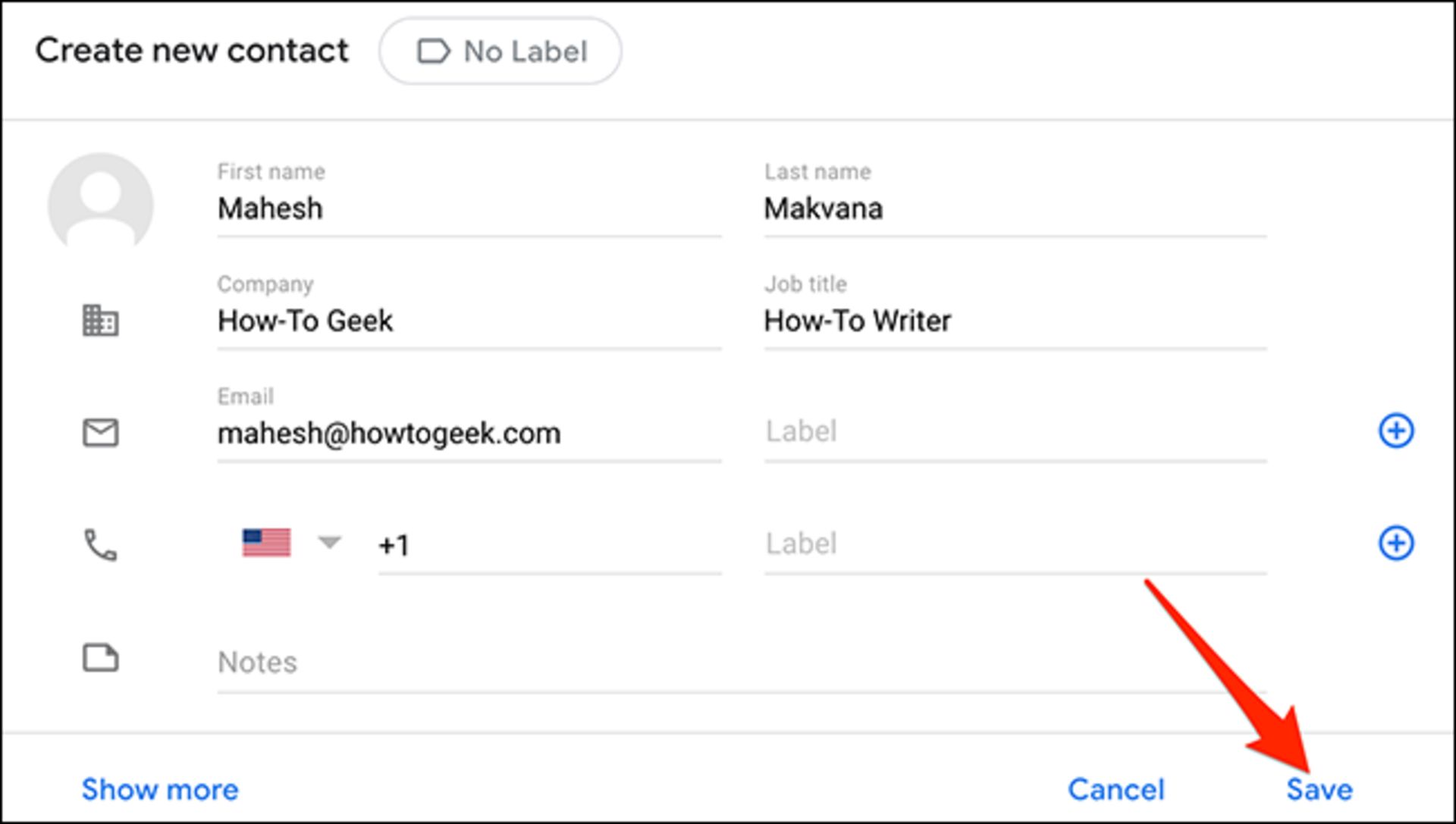
در پایین صفحه وبسایت Google Contacts پیامی با مضمون New Contact Created (مخاطب جدید ایجاد شد) ظاهر خواهد شد. این پیام تأیید میکند که مخاطب شما با موفقیت به حساب جیمیل اضافه شده است.
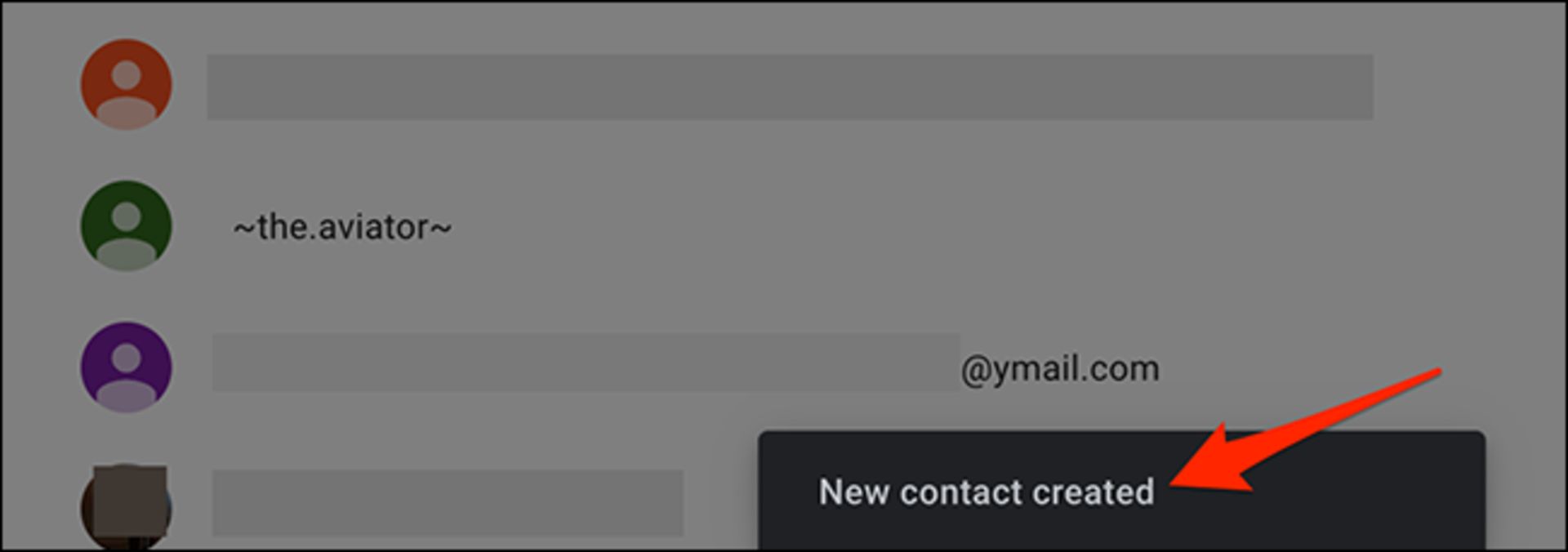
اضافه کردن مخاطبان از گوشی هوشمند به جیمیل
از آنجایی که Gmail از یک سیستم تماس فراگیر استفاده میکند، میتوانید حساب جیمیل (گوگل) خود را به آیپد، آیفون و گوشی اندرویدی خود اضافه کنید و از برنامه پیشفرض Contacts تلفنتان برای افزودن
مخاطبان به جیمیل استفاده کنید.
همانطور که قبلا ذکر شد، شما فقط باید مخاطب را به یک دستگاه اضافه کنید تا آن مخاطب بهطور خودکار در تمام دستگاههای دیگری که از یک حساب جیمیل استفاده میکنند، همگام شود.
حذف مخاطب از جیمیل
اگر دیگر نمیخواهید مخاطبی را در حساب خود نگه دارید، میتوانید این کار را از هر دستگاهی که به حساب گوگلتان متصل است ازجمله کامپیوتر و تلفن همراه انجام دهید. در ادامه نحوه حذف یک مخاطب را با استفاده از رابط وب جیمیل به شما نشان خواهیم داد.
ابتدا از طریق مرورگر کامپپیوترتان وارد سایت Google Contacts شوید. در صفحه وبسایت، Contacts را از نوار کناری سمت چپ انتخاب کنید.
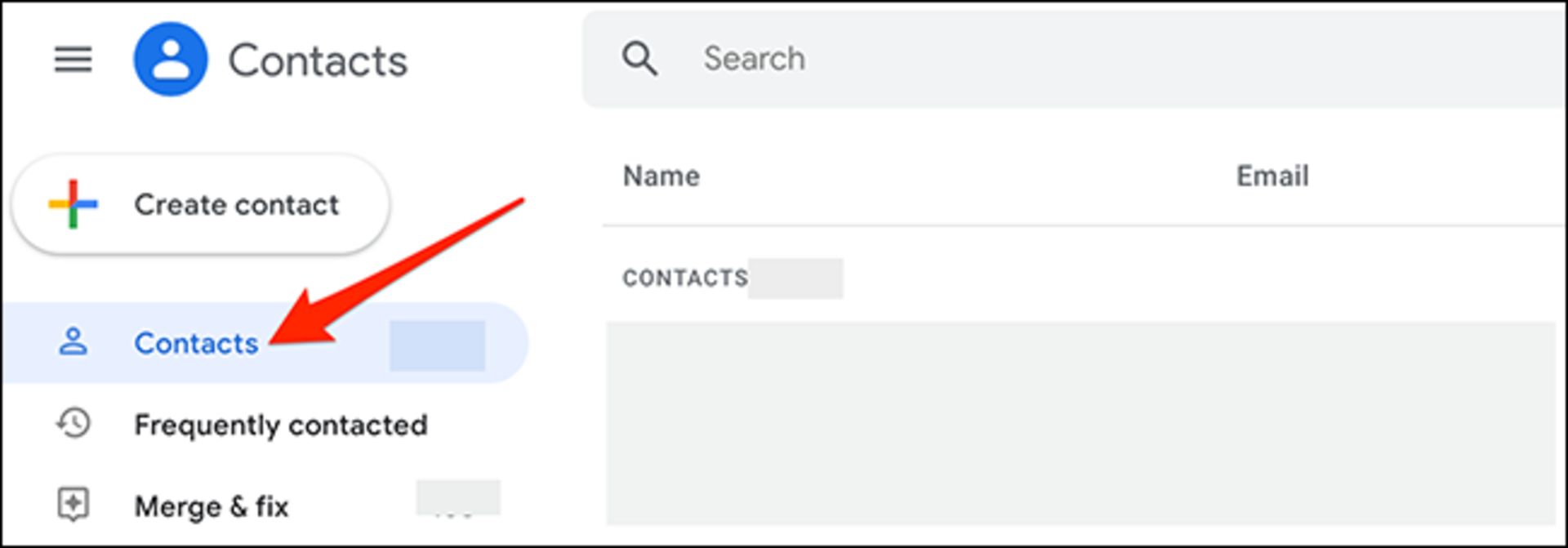
روی کادر Search که در بالای صفحه Contacts قرار دارد، کلیک کنید و نام مخاطبی که میخواهید حذف شود را تایپ کنید. همچنین میتوانید مخاطب را از فهرست روی صفحه انتخاب کنید.
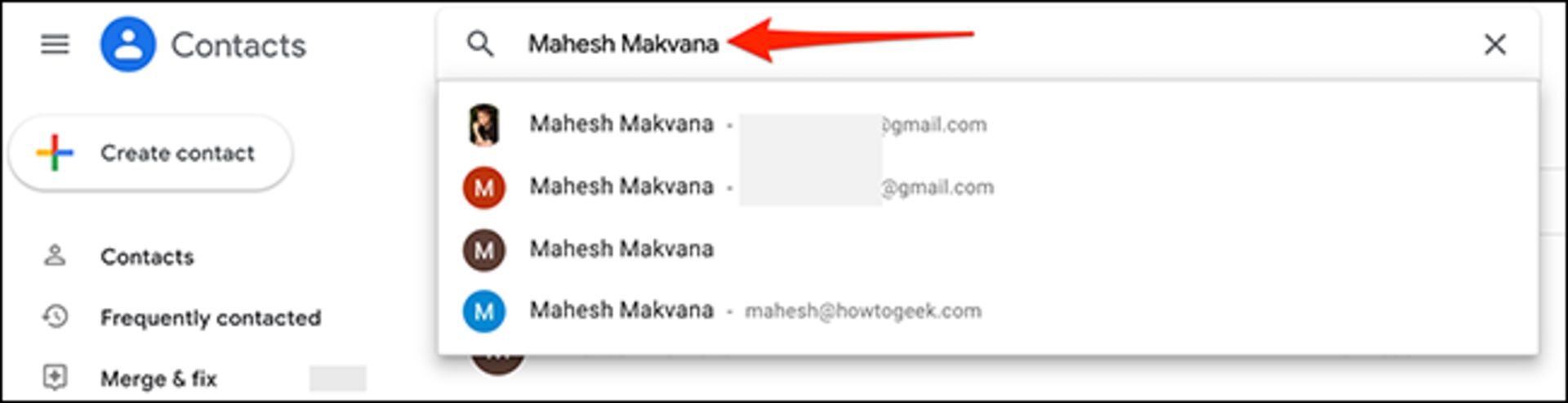
یک پنجره با جزئیات اطلاعات مخاطب انتخابیتان باز خواهد شد. از قسمت بالایی سمت راست پنجره روی منوی سهنقطه کلیک و گزینه Delete را انتخاب کنید.
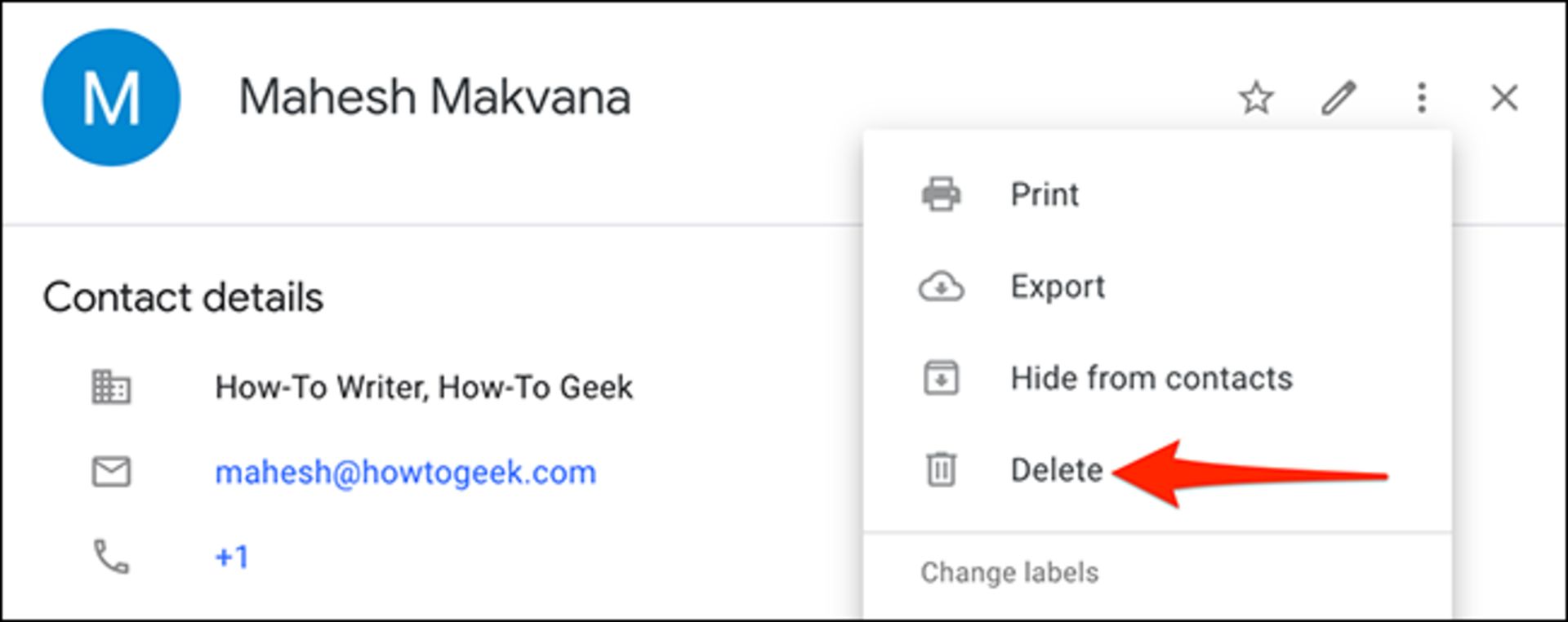
پیامی ظاهر خواهد شد که از شما میپرسد آیا میخواهید مخاطب حذف شود یا خیر. روی Delete کلیک کنید.
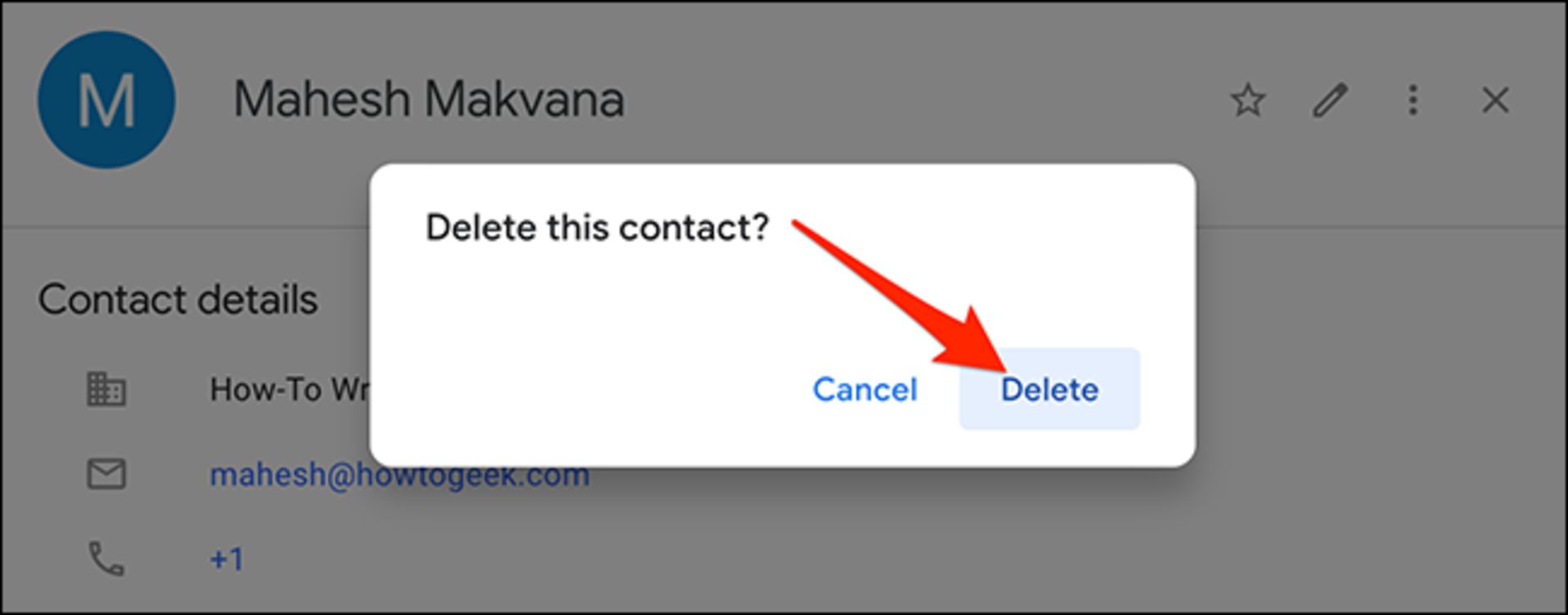
گوگل پس از حذف مخاطب موردنظرتان، پیام Contact Deleted را در انتهای صفحه وبسایت نشان خواهد داد.
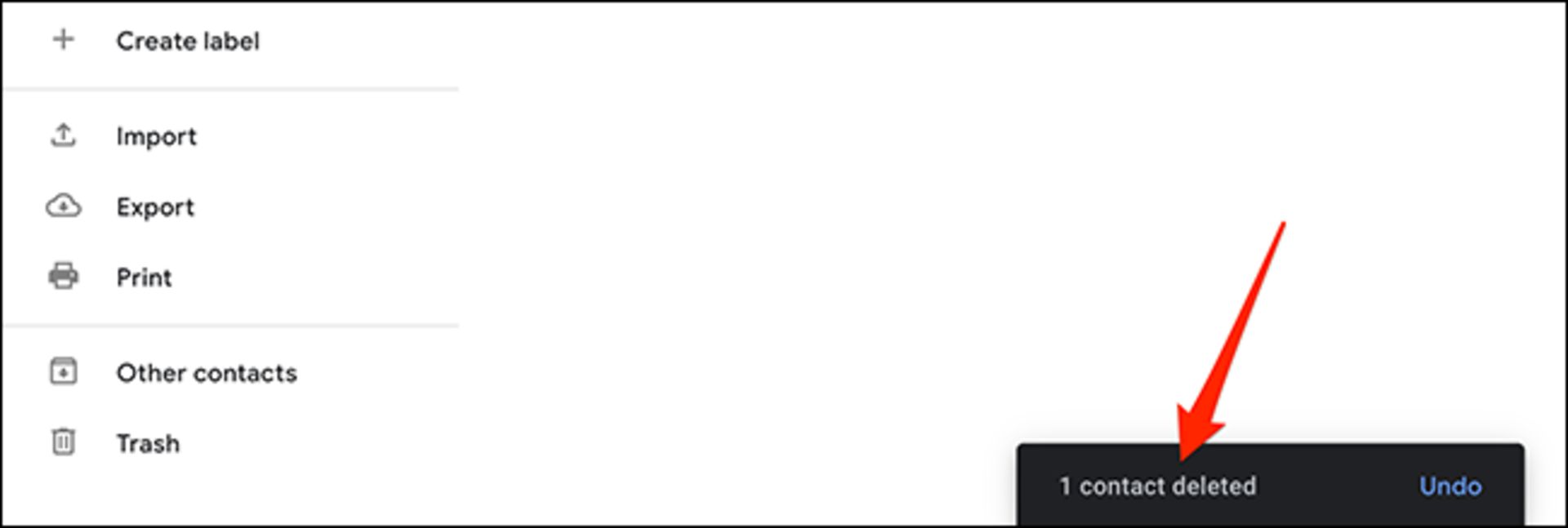
امیدواریم این آموزش مورد استفاده شما قرار بگیرید. میتوانید دیدگاه و سؤالهای خود را در مورد اضافه کردن مخاطبان به جیمیل با ما و کاربران در میان بگذارید.
نظرات